Du kan lage en kopi av viktige kontakter ved å synkronisere kontakter fra iPhone til Mac. Selv om iPhone ikke svarer eller er stjålet, kan du fremdeles komme i kontakt med vennene og kollegene. Fordi det lagrede telefonnummeret kan være den eneste måten å ta kontakt med den personen. Vel, du må være forsiktig når du synkroniserer iPhone-kontakter til Mac. Hvis overføringsprosessen er ødelagt, kan du til og med miste kontaktene som er lagret på din iPhone.
Dermed betyr det virkelig å synkronisere kontakter fra iPhone til Mac. Denne artikkelen viser 5 forskjellige iPhone-overføringsmetoder. Du kan overføre ikke bare iPhone-kontakter, men også andre mediefiler til Mac-datamaskinen din for sikkerhetskopiering. Siden iTunes vil overskrive iOS-dataene dine etter overføring, kan du her synkronisere kontakter fra iPhone til Mac uten iTunes.
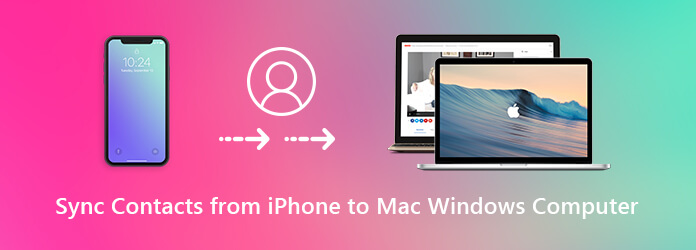
Hvis du vil synkronisere kontakter mellom iPhone og datamaskinen fleksibelt, kan du se på AnyMP4 iPhone Transfer Pro. Programmet tilbyr one-stop-løsning for alle iOS-data. Du kan administrere, ta sikkerhetskopi og overføre iPhone-kontakter, meldinger, anropslogger og mer på din Windows- og Mac-datamaskin. Dessuten kan du importere og eksportere iPhone-kontakter til forskjellige formater. Det er ikke nødvendig å overføre alle kontakter fra iPhone til datamaskinen. Du kan bla gjennom, velge, redigere og administrere kontakter i den nyeste iOS 17-versjonen. Selvfølgelig støttes alle iPhone-modeller her.
Sikker nedlasting
Sikker nedlasting
Trinn 1: Gratis nedlasting, installasjon og start av iPhone transfer Pro for Mac versjon. Koble iPhone til Mac-datamaskinen via en USB-kabel. IPhone-enheten blir gjenkjent automatisk.
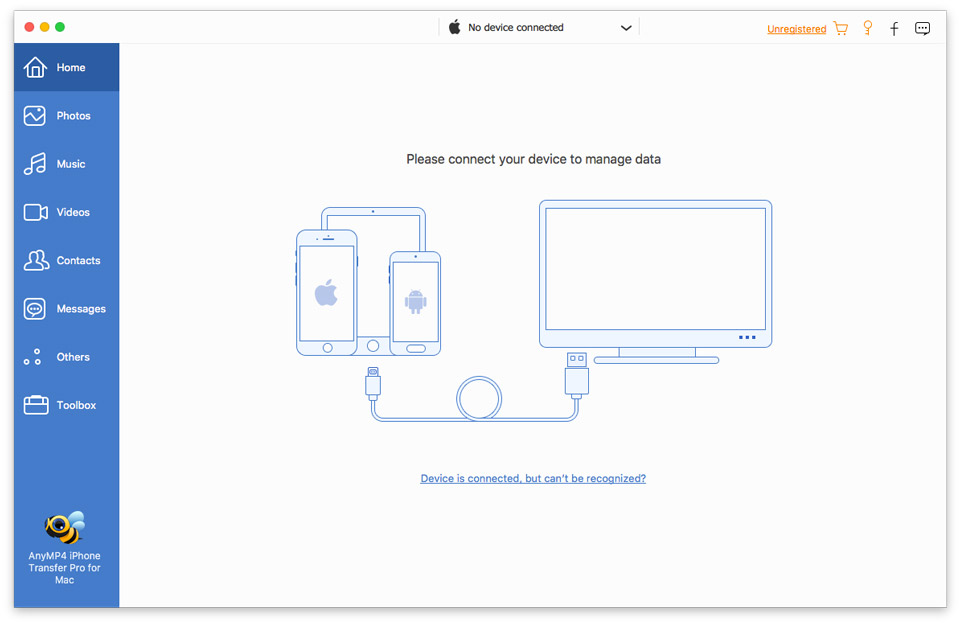
Trinn 2: Klikk på "Kontakter" i venstre rute. Du kan se alle iPhone-kontakter i hovedgrensesnittet. Velg en kontakt og forhåndsvis i høyre rute. Du kan klikke på "Rediger" for å redigere den grunnleggende kontaktinformasjonen på Mac.
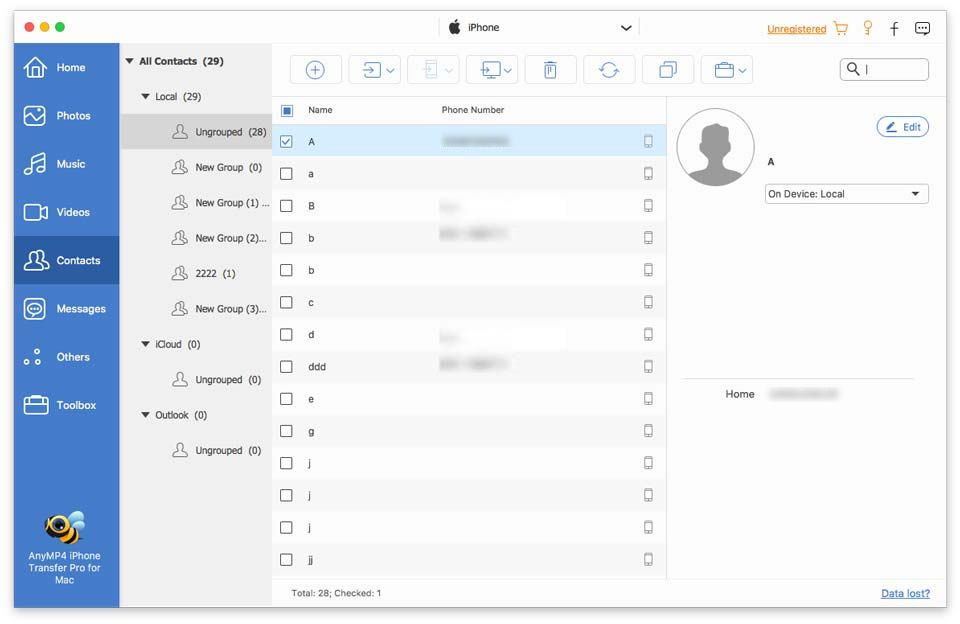
Trinn 3: Hvis du vil finne og slette dupliserte iPhone-kontakter, kan du klikke på "Duplicate" på den øverste verktøylinjen. Klikk til slutt på det andre "Eksporter til Mac" -ikonet på den øverste verktøylinjen fra venstre til høyre. Du kan synkronisere kontakter fra iPhone til Mac selektivt.
Det er også viktig å lage en kopi av viktige tekstmeldinger fra iPhone til datamaskinen. Det kan også være lurt å vite det hvordan du sikkerhetskopierer iPhone-tekstmeldinger.
iCloud er et godt filoverføringsverktøy for alle Apple-brukere. Du kan overføre kontakter fra iPhone til Mac ved å bruke iCloud via Internett-tilkoblingen. Hvis du aktiverer funksjonen for automatisk sikkerhetskopiering, vil iCloud sikkerhetskopiere nye kontakter.
Trinn 1: Åpne "Innstillinger" -appen. Logg deg på Apple-kontoen din. Velg deretter navnet ditt.
Trinn 2: Utløs på alternativet “Kontakter”.
Trinn 3: Åpne Mac-datamaskinen din. Besøk iCloud.com. Logg deg på iCloud-kontoen din.
Trinn 4: Velg "Kontakter" på Mac-skjermen.
Trinn 5: Brett ut "Innstillinger" -ikonet i nedre venstre hjørne.
Trinn 6: Velg "Velg alle" og klikk deretter på "Eksporter vCard" for å synkronisere kontakter fra iPhone til Mac ved hjelp av iCloud.
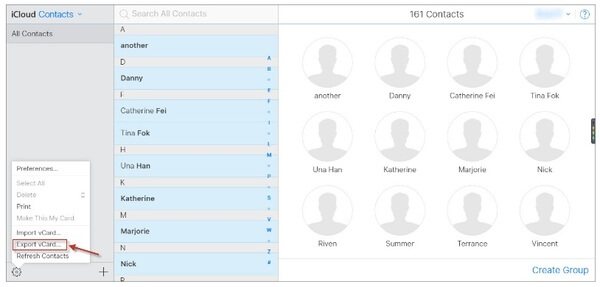
For å få AirDrop til å fungere normalt, må du slå på både Wi-Fi og Bluetooth. Forsikre deg om at Mac- og iPhone-enhetene dine er i nærheten av hverandre.
Trinn 1:Sveip ned kontrollsenteret på iPhone-siden.
Trinn 2:Slå på “AirDrop” og “Bluetooth”. Still inn mottakeren som den enkelte kontakten eller alle.
Trinn 3:Gå til Mac-en. Velg “AirDrop” i venstre rute av “Finder”.
Trinn 4:Administrer alternativet "La meg bli oppdaget av" basert på iPhone-en din.
Trinn 5:Gå tilbake til iPhone-en din. Velg iPhone-kontakten og velg “Del kontakt”.
Trinn 6:Velg Apple-enheten eller personfotoet under “Trykk for å dele med AirDrop”. Nå kan du synkronisere kontakter fra iPhone til Mac trådløst med AirDrop.
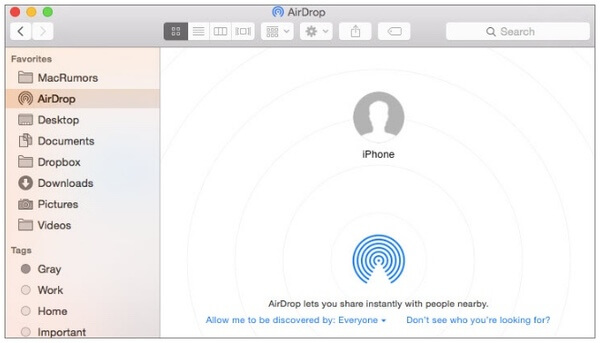
Du kan overføre en kontakt fra iPhone til Mac med e-post per gang. Så hvis du vil overføre flere iPhone-kontakter til Mac, er det slags tidkrevende.
Trinn 1:Åpne Kontakter-appen på iPhone.
Trinn 2:Velg hvilken kontakt du vil flytte til Mac for sikkerhetskopi.
Trinn 3:Trykk på "Del kontakt" i listen.
Trinn 4:Velg "Mail" for å sende iPhone-kontakten via e-post.
Trinn 5:Åpne Mac-datamaskinen din. Når du har mottatt e-posten, kan du begynne å laste ned kontakten for å synkronisere iPhone-kontakter til Mac.
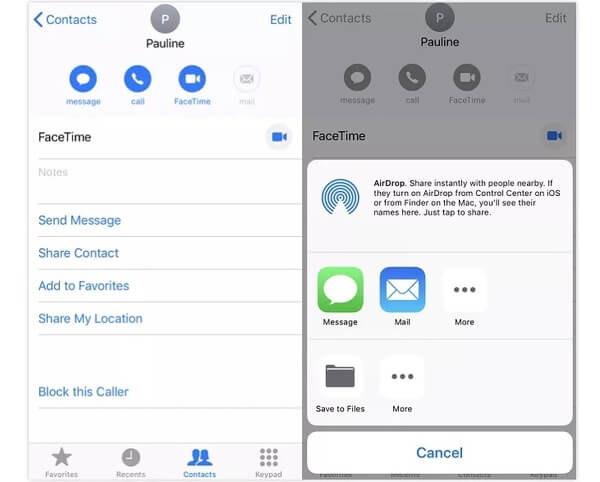
Egentlig kan du overføre iPhone-kontakter uten iTunes ved å bruke Mac-adresseboken også. Det er standardfunksjonen for alle Mac-brukere. Bare sørg for at du allerede har satt opp en iCloud-konto på Mac-en.
Trinn 1:Åpne "Innstillinger" -appen på iPhone. Velg "iCloud" og aktiver "Kontakter" i listen.
Trinn 2:Brett rullegardinmenyen “Apple” oppe i venstre hjørne. Velg deretter "Systemvalg".
Trinn 3:Velg "iCloud". Velg "Kontakter" i iCloud-vinduet. Senere kan du overføre kontakter fra iPhone til Mac-datamaskin uten USB.
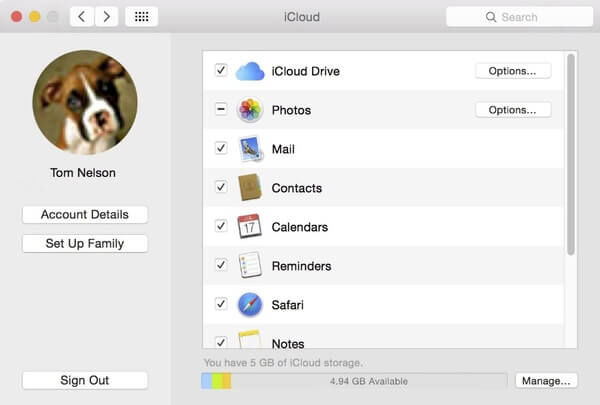
Noen mennesker lurer kanskje på "Hvorfor synkroniseres ikke iPhone-kontaktene mine med Mac-en?". Vel, problemkontaktene som ikke synkroniseres mellom Mac og iPhone skyldes mange årsaker. Du må sjekke iPhone-innstillinger, systemvalg, iCloud-kontoen din og mer.
For å bli kvitt disse eller disse grensene, kan du synkronisere kontakter fra iPhone til Mac uten iCloud eller iTunes. AnyMP4 iPhone Transfer Pro for Mac lar brukere fullstendig tilpasse iPhone-kontakter på Mac-datamaskinen din direkte. For å være mer spesifikk kan du enkelt administrere, redigere og overføre iPhone-kontakter. Hvis du fortsatt har andre spørsmål om synkronisering av iPhone-kontakter, kan du gjerne kontakte oss.